Όταν προσπαθείτε να εγκαταστήσετε το BlueStacks ή να ενημερώσετε την έκδοση BlueStacks, μερικές φορές μπορεί να λάβετε ένα μήνυμα σφάλματος που λέει:Η εγκατάσταση απέτυχε επειδή το Hyper V είναι ενεργοποιημένο.» Στη συνέχεια, σας ζητείται να απενεργοποιήσετε το Hyper-V για να ολοκληρώσετε τη διαδικασία εγκατάστασης. Ας δούμε πώς μπορείτε να το κάνετε γρήγορα και να λύσετε το πρόβλημα.
Διόρθωση: Το BlueStacks δεν θα εγκατασταθεί, το Hyper V είναι ενεργοποιημένο
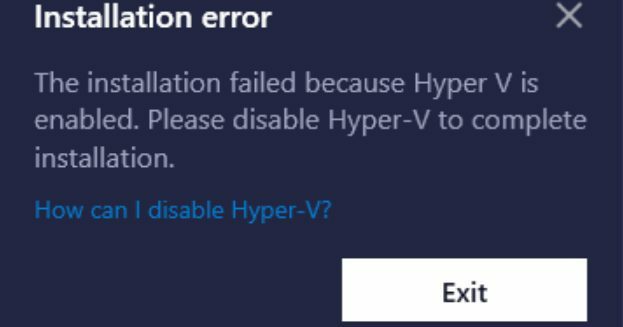
Απενεργοποιήστε το Hyper V
Πρώτα πρώτα, απενεργοποιήστε το Hyper V και προσπαθήστε να εγκαταστήσετε ξανά το BlueStacks.
- Κάνε κλικ στο Εικονίδιο αναζήτησης των Windows.
- Επιλέγω Ενεργοποιήστε ή απενεργοποιήστε τις δυνατότητες των Windows.
- Ξετσεκάρετε το Πλαίσιο ελέγχου Hyper V για να απενεργοποιήσετε αυτήν τη δυνατότητα.
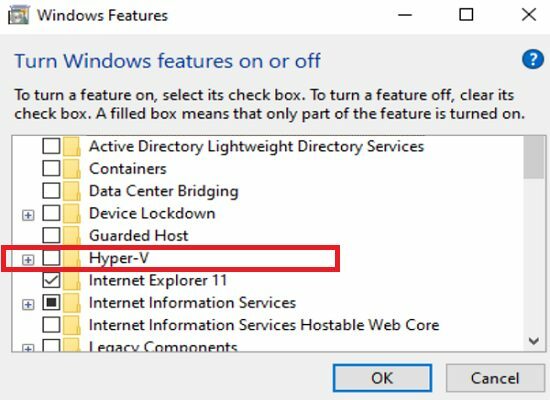
- Αποθηκεύστε τις αλλαγές και ελέγξτε εάν μπορείτε να εγκαταστήσετε το BlueStacks.
Εάν το πρόβλημα παραμένει, επιστρέψτε στο Ενεργοποιήστε ή απενεργοποιήστε τις δυνατότητες των Windows και απενεργοποιήστε τις ακόλουθες δυνατότητες: Windows Hypervisor Platform, Windows Sandbox, Virtual Machine Platform και Windows Subsystem for Linux.
Αναγκαστική διακοπή όλων των υπηρεσιών Hyper V
Εάν εξακολουθείτε να λαμβάνετε το ίδιο σφάλμα, ανοίξτε την εφαρμογή Υπηρεσίες και απενεργοποιήστε όλες τις υπηρεσίες Hyper V που εξακολουθούν να εκτελούνται στο παρασκήνιο.
- Κάντε κλικ στο εικονίδιο Αναζήτηση των Windows.
- Τύπος Υπηρεσίες και κάντε διπλό κλικ στο Εφαρμογή Υπηρεσιών.
- Εντοπίστε όλα τα Υπηρεσίες Hyper V.
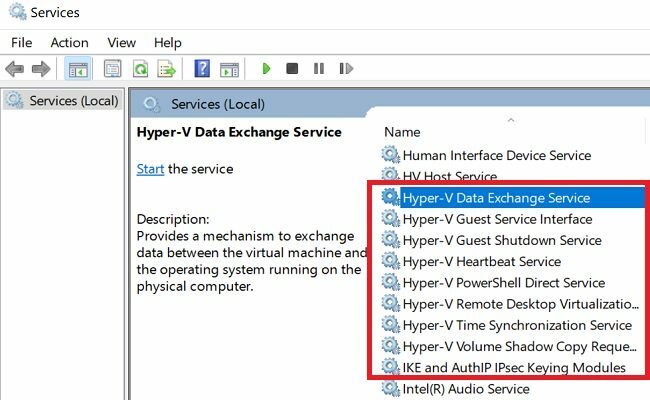
- Στη συνέχεια, κάντε δεξί κλικ σε κάθε υπηρεσία και επιλέξτε Να σταματήσει.
Ανάλογα με την τρέχουσα διαμόρφωσή σας, μπορεί να χρειαστεί να διακόψετε τις ακόλουθες υπηρεσίες:
Υπηρεσία ανταλλαγής δεδομένων Hyper-VΔιεπαφή υπηρεσίας επισκεπτών Hyper-VΥπηρεσία Hyper-V PowerShell DirectΥπηρεσία συγχρονισμού χρόνου Hyper-VΆλλες υπηρεσίες Hyper-V
Εγκαταστήστε τις πιο πρόσφατες ενημερώσεις λειτουργικού συστήματος και προγράμματος οδήγησης
Φροντίστε να ενημερώσετε το λειτουργικό σύστημα και τα προγράμματα οδήγησης στην πιο πρόσφατη έκδοση. Παω σε Ρυθμίσεις, επιλέξτε Ενημερωμένη έκδοση για Windowsκαι χτυπήστε το Ελεγχος για ενημερώσεις κουμπί.
Τα παλιά προγράμματα οδήγησης γραφικών προκαλούν συχνά διάφορα σφάλματα και δυσλειτουργίες στον υπολογιστή σας. Εκκινήστε το Διαχειριστή της συσκευήςκαι επεκτείνετε τη λίστα των Προγράμματα οδήγησης οθόνης. Κάντε δεξί κλικ στο πρόγραμμα οδήγησης γραφικών και επιλέξτε Ενημέρωση προγράμματος οδήγησης.

Εάν υπάρχει ένα θαυμαστικό δίπλα σε άλλα προγράμματα οδήγησης, επαναλάβετε τα παραπάνω βήματα για να τα ενημερώσετε.
Επιδιόρθωση αρχείων συστήματος
Τα κατεστραμμένα αρχεία συστήματος ενδέχεται μερικές φορές να σας εμποδίσουν να εγκαταστήσετε νέα προγράμματα ή να αλλάξετε τις ρυθμίσεις σας. Εκκινήστε τη γραμμή εντολών με δικαιώματα διαχειριστή και εκτελέστε το DISM και το SFC για να επιδιορθώσετε τα αρχεία σας.
Χρησιμοποιήστε τις παρακάτω εντολές για να ολοκληρώσετε την εργασία: DISM.exe /Online /Cleanup-Image /Restorehealth και sfc /scannow. Επανεκκινήστε το μηχάνημά σας και δοκιμάστε ξανά.
Αφού ακολουθήσετε όλα τα παραπάνω βήματα, επικοινωνήστε με την Υποστήριξη BlueStacks εάν το πρόβλημα παραμένει.
συμπέρασμα
Εάν το BlueStacks δεν εγκατασταθεί επειδή είναι ενεργοποιημένο το Hyper V, απενεργοποιήστε την υπηρεσία. Επιπλέον, εκκινήστε την εφαρμογή Υπηρεσίες και διακόψτε υποχρεωτικά όλες τις υπηρεσίες Hyper V που εκτελούνται στο παρασκήνιο. Στη συνέχεια, ενημερώστε το λειτουργικό σύστημα και το πρόγραμμα οδήγησης στην πιο πρόσφατη έκδοση. Μπορείτε επίσης να εκτελέσετε DISM και SFC για να επιδιορθώσετε ελαττωματικά αρχεία συστήματος.
Καταφέρατε να απενεργοποιήσετε το Hyper V και να εγκαταστήσετε ή να ενημερώσετε το BlueStacks; Ενημερώστε μας στα σχόλια παρακάτω.